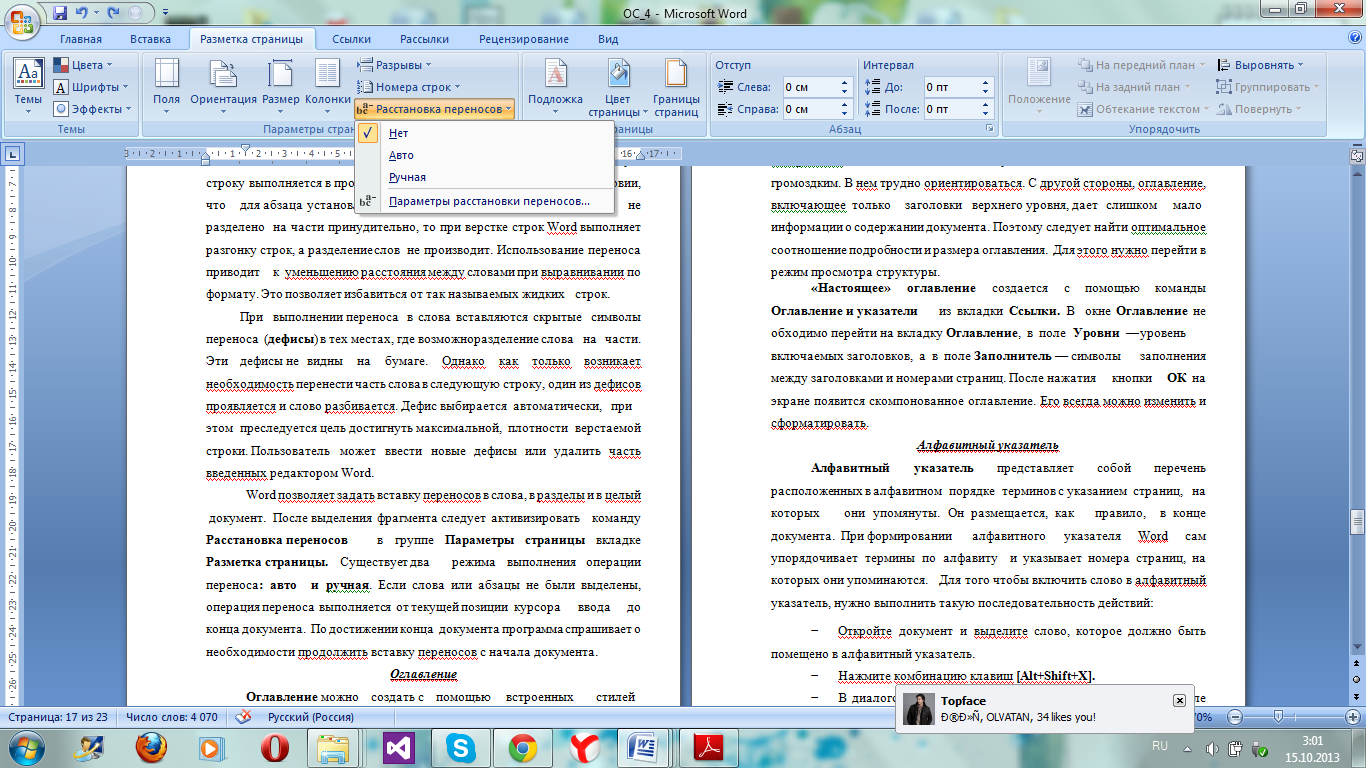- •Лабораторная работа № 4 Тема: " Оформление документа в Microsoft Word " Теоретические сведения
- •Стилевое форматирование
- •Встроенные стили форматирования
- •Применение стиля к выделенному тексту
- •Создание стиля
- •Изменение стиля
- •Удаление стилей
- •Применение стилей абзацев
- •Работа в режиме Структура
- •Понятие структуры
- •Создание структуры документа
- •Нумерация заголовков
- •Вставка сноски
- •Изменение сноски
- •Форматирование сноски
- •Изменение стиля всех сносок
- •Колонтитулы
- •Нумерация страниц
- •Колонтитулы при двусторонней печати
- •Тезаурус
- •Перенос слов
- •Оглавление
- •Алфавитный указатель
- •Разрыв строк, страниц и разделов
- •Автоматическое добавление названий при вставке таблиц,иллюстраций, формул и других объектов
- •Изменение одного названия
- •Изменение всех названий одного типа
- •Обновление названий после внесения изменений
- •Контрольные вопросы
Колонтитулы при двусторонней печати
При двусторонней печати содержимое и вид колонтитулов четных и
нечетных страниц обычно различны. Например, во многих книгах нижние
колонтитулы на четных и нечетных страницах отличаются расположением
номера страницы: на четных он сдвинут к левому краю , на нечетных — к
правому. В научно-технической литературе на нечетных (правых) страницах
в верхнем колонтитуле размешается название рассматриваемой темы, а на
четных (левых) — название главы.
Результат создания колонтитулов можно увидеть в режиме предварительного просмотра. Разворот виден, если в окне предварительного
просмотра нажата кнопка Несколько страниц. Возврат в режим просмотра
одной страницы осуществляется при нажатии кнопки Однастраница, а возврат в предыдущий режим — после щелчка на кнопке Закрыть.
Тезаурус
Тезаурус
применяется, если необходимо подобрать
синонимы к слову. Чтобы текст не
содержал повторов, Word позволяет выбрать
из словаря синонимы и выполнить
замену. Для запуска процесса подбора
синонимов достаточно выделить слово
в тексте и вызвать команду Тезаурус
из
вкладки Рецензирование
группы Правописание
(рис. 16).
Рисунок 16 - Тезаурус
Состав тезауруса определяется словарями, включенными в пакет Microsoft Office при инсталляции. Для фрагмента текста, объявленного
«иноязычным», поиск синонимов выполняется в словаре языка этого
фрагмента.
Перед активизацией тезауруса выделяется слово, к которому необходимо подобрать синонимы. Если ни одно слово не выделено, в тезаурусе будут подобраны синонимы к тому слову, в котором установлен
курсор ввода. Программа начинает поиск синонима в результате активизации команды Тезаурус из вкладки Рецензирование группы Правописание или нажатия клавиш [Shift+F7]. В диалоговом окне тезауруса поле Синонимы для содержит слово, к которому подбираются синонимы. В поле Замена синонимом отображается список синонимов. Выбранный синоним следует отметить и нажать кнопку Заменить. В результате в тексте документа исходное (выделенное) слово будет заменено синонимом.
В поле списка Значения диалогового окна тезауруса перечисляются
различные смысловые оттенки маркированного слова (если таковые есть).
Значение, маркированное в этом поле, определяет содержимое поля
Заменить на.
Список значений может содержать строки антонимы и связанные слова.
Если выделенное слово не имеет синонимов, Word предлагает список близких по значению слов.
Перенос слов
Разделение слов на части и перенос части слова в следующую строку выполняется в процессе автоматической верстки строк при условии, что для абзаца установлено выравнивание по формату. Если слово не разделено на части принудительно, то при верстке строк Word выполняет разгонку строк, а разделение слов не производит. Использование переноса приводит к уменьшению расстояния между словами при выравнивании по формату. Это позволяет избавиться от так называемых жидких строк. При выполнении переноса в слова вставляются скрытые символы переноса (дефисы) в тех местах, где возможно разделение слова на части. Эти дефисы не видны на бумаге. Однако как только возникает необходимость перенести часть слова в следующую строку, один из дефисов проявляется и слово разбивается. Дефис выбирается автоматически, при этом преследуется цель достигнуть максимальной, плотности верстаемой строки. Пользователь может ввести новые дефисы или удалить часть введенных редактором Word.
Word позволяет задать вставку переносов в слова, в разделы и в целый
документ. После выделения фрагмента следует активизировать команду
Расстановка переносов в группе Параметры страницы вкладке Разметка страницы. Существует два режима выполнения операции переноса: авто и ручная (рис. 17). Если слова или абзацы не были выделены, операция переноса выполняется от текущей позиции курсора ввода до конца документа. По достижении конца документа программа спрашивает о необходимости продолжить вставку переносов с начала документа.
Рисунок
17 – Расстановка переносов